Содержание
Что такое доменная почта и как ее зарегистрировать
Корпоративная почта — один из важных инструментов работы компании. Как создать и настроить почту на домене в RU-CENTER, расскажем в этой статье.
Что такое доменная почта
Доменная почта — это почтовый ящик, созданный от имени сайта компании.
Обычная почта
Доменная почта
pirozhok.ru → example@pirozhok.ru
bulochka.com → example@bulochka.com
ivanov.ru → petr@ivanov.ru
Корпоративная почта нужна компаниям, чтобы они могли создавать служебные почтовые ящики, присваивать «красивые» именные электронные адреса сотрудникам и создавать рассылки, которые не попадают в спам.
Преимущества доменной почты
Для компаний:
- повышает доверие и узнаваемость бренда в переписке.
 Потенциальные и действующие клиенты и партнеры при получении письма будут видеть название вашей компании в почтовом адресе. Ваши письма будут выделяться, а название бренда быстрее запомнится;
Потенциальные и действующие клиенты и партнеры при получении письма будут видеть название вашей компании в почтовом адресе. Ваши письма будут выделяться, а название бренда быстрее запомнится;
По домену мы видим, от какого бренда пришло письмо
- просто управлять ящиками внутри домена. Вы можете быстро создавать почтовые адреса для новых сотрудников или деактивировать ящик того, кто уволился, объединять адреса в почтовые группы в соответствии с оргструктурой компании;
- ниже вероятность попадания рассылок в спам. Корпоративная почта чаще попадает сразу во «Входящие», т. к. имеет SPF-запись. Это дает понять получателю, что письмо отправлено с настоящего адреса. Благодаря этому почтовые программы не расценивают вашу рассылку как спам;
- вы можете отслеживать активность сотрудников, например скорость реакции менеджера на запрос. Если сотрудники компании переписываются с клиентами и заказчиками через корпоративную почту, руководитель может в любое время проверить переписку.

Для личного использования:
- можно выбрать красивый и запоминающийся домен — вы можете создать персональный адрес, например использовать свое имя в домене: [email protected]. Это может быть полезно для развития личного бренда.
Как создать почту на домене в RU-CENTER
Шаг 1. Купите домен и услугу почтового хостинга
Оформить услугу почтового хостинга и выбрать домен вы можете на сайте. Выбирайте пакет исходя из задач и размеров вашей компании — по количеству доменов и объему диска. Чем больше писем вы планируете отправлять и получать, тем больший объем стоит выбрать. Если не уверены, подключайте рекомендуемый тариф «Почта 2», а позже сможете переключиться на следующий тариф. В пакеты услуг включен антиспам от «Лаборатории Касперского» — расширенная защита от спама и вирусов на весь период работы с доменной почтой.
Тарифы на услугу почтового хостинга в RU-CENTER
Затем выберите, на какой срок подключать услугу, и укажите ваш домен или добавьте новый.
Оформление домена в RU-CENTER
Шаг 2. Настройте домен для работы с хостингом
1. На странице www.nic.ru зайдите в раздел «Войти или стать клиентом».
Вход или создание личного кабинета
Укажите номер договора и пароль.
Войдите по номеру договора, а если его нет — нажмите «Стать клиентом»
2. Выберите «Услуги» → «Мои домены».
Чтобы настроить домен, зайдите в «Услуги» → «Мои домены»
3. В столбце «DNS-серверы» нажмите ссылку «Изменить».
Нажмите «Делегировать» или «Изменить» в столбце «DNS-серверы»
4. В блоке «Использовать DNS-серверы услуг RU-CENTER» выберите «Хостинг», нажмите «Сохранить изменения». Информация на DNS-серверах обновляется до 24 часов. С этого момента ваша почта будет хоститься в RU-CENTER.
Нажмите «Хостинг» и «Сохранить изменения»
Шаг 3. Создайте почтовый домен и ящики
1. Войдите в панель управления хостингом.
2. Перейдите в раздел «Почта».
3. Нажмите кнопку «Создать новую почту» в правом верхнем углу.
Нажмите «Создать новую почту»
4. Выберите домен из списка зарегистрированных или введите имя домена вручную, нажав кнопку «Новый домен». Укажите имя почтового ящика и пароль.
Придумайте имя ящика, выберите или введите домен и нажмите «Создать»
Шаг 4. Настройте почтовый домен и ящик
В разделе «Панель управления» → «Почта» → «ваш_домен» → «Настройки» доступны настройки домена. Вот основные:
- Использование сборщика почты. Разрешает использовать сборщик почты со сторонних адресов в веб-интерфейсе почтовых ящиков домена.
- Управление локальными фильтрами. Разрешает создание правил (фильтров) в веб-интерфейсе почтовых ящиков домена.
- Письма на несуществующие адреса. Позволяет настроить обработку поступающей на несуществующие адреса почты — те, которые уже не используются. Вот как их можно настроить:
- Игнорировать. Письма приниматься не будут, отправитель не получит сообщение о недоставке.

- Возвращаться отправителю. Письма вернутся отправителю с информацией о том, что указанные им адреса не существуют.
- Перенаправлять. Письма будут приниматься и перенаправляться на выбранный адрес в вашем домене.
В том же разделе во вкладке «Почтовые ящики» вы можете нажать на ящик и перейти к его настройкам:
- добавить краткое описание (комментарий) и синонимы ящика,
- изменить пароль ящика,
- включить ящик в почтовую группу.
Разберем каждый из пунктов подробнее.
В разделе «Почтовые ящики» вы можете добавить синонимы, группы и настроить фильтры
Смена пароля — администратор хостинга или сам пользователь может изменить пароль ящика. Это можно сделать в веб-интерфейсе на сайте mail.nic.ru в разделе «Настройки» → «Пароль».
Синонимы — в этом блоке вы можете добавить псевдоним для почтового ящика.
Например, если почтовый ящик ivan.petrov@example. com имеет синоним [email protected], то письма, отправленные на оба адреса, будут попадать в один ящик. Это удобно, когда по каким-то причинам вы хотите использовать сокращенный или альтернативный адрес.
com имеет синоним [email protected], то письма, отправленные на оба адреса, будут попадать в один ящик. Это удобно, когда по каким-то причинам вы хотите использовать сокращенный или альтернативный адрес.
Чтобы создать псевдоним для почты, нажмите «Создать новый синоним»
Почтовые группы — это общий адрес для нескольких почтовых ящиков. Почтовые группы полезны для организации групповой работы сотрудников. Письмо, отправленное на общий адрес, дойдет на все адреса этой группы.
Вы можете создать группу accountant для бухгалтерии, managers — для менеджеров и группу all, в которую войдут все сотрудники или несколько общих адресов. То есть когда вы отправите письмо на accountant, его получит каждый бухгалтер, а когда на адрес all — все сотрудники.
Фильтры: локальные — для одного ящика и глобальные — для всего домена. Например, переадресация — это автоматическая пересылка с одного адреса на другой. Это удобно, когда один из сотрудников в отпуске. Как настроить перенаправление между ящиками:
Как настроить перенаправление между ящиками:
- войдите в веб-интерфейс почтового ящика на сайте mail.nic.ru;
- перейдите в раздел «Настройки» → «Фильтры»;
- выберите из списка неактивный фильтр «Перенаправление» и включите его;
- введите адрес электронной почты, на который будут пересылаться письма.
Если сотрудник уйдет в отпуск, он сможет настроить перенаправление писем на почту коллеги
Шаг 5. Читайте почту
Настройки завершены! Для чтения почты используйте почтовую программу или веб-версию почты — что вам привычнее. Как настроить каждую из почтовых программ — читайте в инструкции на сайте nic.ru.
Если предпочитаете пользоваться почтой в браузере, то можете использовать веб-интерфейс RU-CENTER. Как это сделать:
1. Зайдите на сайт https://www.mail.nic.ru/.
2. Введите адрес ящика и пароль, нажмите кнопку «Войти».
Входите в почту по адресу и паролю
3. Вы попали в веб-интерфейс для чтения почты. Приятного использования!
Читайте письма в веб-интерфейсе почты
Ограничения и особенности доменной почты
У доменной почты больше возможностей, чем у обычной, но и она имеет свои ограничения. Вот некоторые из особенностей почтовой системы на домене в RU-CENTER:
Вот некоторые из особенностей почтовой системы на домене в RU-CENTER:
- размер письма вместе с заголовками должен быть не больше 30 МБ;
- можно отправлять не больше 50 сообщений в 15 минут от одного пользователя;
- возможно не более 50 получателей у одного сообщения при отправке через веб-интерфейс и SMTP-сервер mail.nic.ru.
Подробнее обо всех ограничениях и особенностях доменной почты читайте в разделе «Помощь».
Больше информации о создании и настройке доменной почты вы найдете в полной инструкции в разделе «Помощь». А еще мы наглядно показали процесс настройки в видеотуториале.
Перейти ко всем материалам блога
Как создать корпоративную почту на своём домене
Если у вас есть бизнес и сайты, наверняка вам нужна корпоративная почта на своём домене, с уникальным адресом. В этой статье мы расскажем, в чём преимущества такой почты и как её создать. Разберём один из самых простых способов — при помощи панели ispmanager, установленной на VDS.
Статья будет полезна не только для тех, кто создаёт почту на своём домене с нуля. Но и для тех, у кого уже есть корпоративная почта на различных сервисах («Яндекс 360», Mail.ru и др.) — мы расскажем, как перенести её на свой VDS.
Что такое корпоративная почта на своём домене
Для чего использовать корпоративную почту
Как создать корпоративную почту на своём домене и VDS c ispmanager
Шаг 1. Создание почтового домена
Шаг 2. Создание почтового сервера
Как перенести почту из других сервисов в ispmanager
Проверка квот
Импорт почты в ispmanager
Перенос с сервиса «Яндекс 360»
Как пользоваться почтой в ispmanager
Какие инструменты в ispmanager защитят почту от спама
Как начать пользоваться почтой в ispmanager
Что такое корпоративная почта на своём домене
Корпоративная электронная почта — это почта, которой пользуются только сотрудники определённой компании. В адресе корпоративной почты обычно есть два элемента: имя сотрудника или название отдела и доменное имя организации.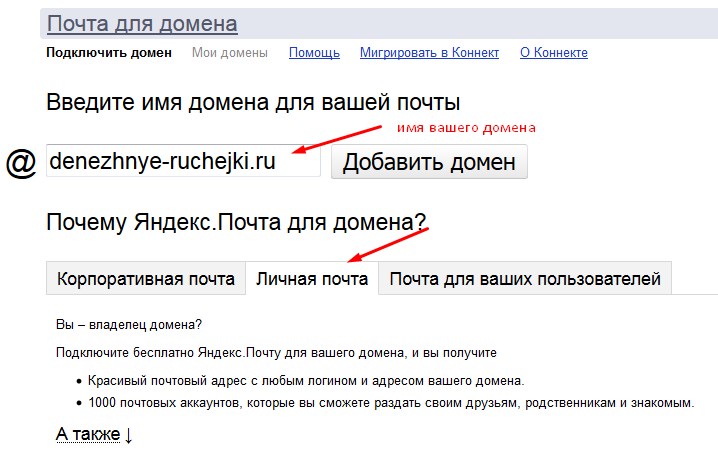 Например, если компания ABC Inc. создаст корпоративную почту, адрес может иметь вид [email protected], где john.doe — это имя сотрудника, а abcinc.com — доменное имя компании.
Например, если компания ABC Inc. создаст корпоративную почту, адрес может иметь вид [email protected], где john.doe — это имя сотрудника, а abcinc.com — доменное имя компании.
Для чего использовать корпоративную почту
Чтобы создать корпоративную почту, нужно приобрести домен, провести первую настройку сервиса, настроить ящики. Может возникнуть сомнение, не проще ли воспользоваться одним из множества простых и бесплатных сервисов. Например, зарегистрировать почту на «Яндекс» или Google и получить почту типа имя@yandex.ru или имя@gmail.com. Однако есть преимущества корпоративной почты, которые делают её востребованной:
- Создание профессионального образа организации. Клиенты и партнёры будут больше доверять компании, у которой есть почта с собственным адресом — она выглядит более серьёзно и лучше запоминается.
- Управляемость. В организации могут работать сотни и тысячи человек, и для каждого нужен свой почтовый ящик, чтобы вести рабочую переписку.
 В корпоративной почте администратору гораздо проще управлять аккаунтами пользователей. Можно создавать новые ящики и удалять неактуальные, поддерживать единые правила именования, настраивать переадресацию. Кроме этого, корпоративную почту можно интегрировать с другим ПО, например календарями и мессенджерами.
В корпоративной почте администратору гораздо проще управлять аккаунтами пользователей. Можно создавать новые ящики и удалять неактуальные, поддерживать единые правила именования, настраивать переадресацию. Кроме этого, корпоративную почту можно интегрировать с другим ПО, например календарями и мессенджерами. - Безопасность. Электронную почту на своём сервере легче защитить от вирусов и спама. Вы можете подключить белые и чёрные списки, проверку по DNSBL, антивирусы, SSL-сертификаты и другие инструменты, которые далеко не всегда доступны в обычных сервисах.
- Снижение риска попасть в спам. Для корпоративной почты есть возможность защитить сервер от использования мошенниками, например при помощи DKIM или SPF. В результате злоумышленники не будут рассылать от вашего имени спам, и письма с большей вероятностью дойдут до получателя.
Как создать корпоративную почту на своём домене и VDS c ispmanager
Ispmanager — панель управления сервером, которая устанавливается на VDS с Linux. Помимо прочих веб-сервисов, панель умеет управлять почтой: создавать почтовый сервер, домены, ящики, управлять рассылками и безопасностью.
Помимо прочих веб-сервисов, панель умеет управлять почтой: создавать почтовый сервер, домены, ящики, управлять рассылками и безопасностью.
С ispmanager настроить почту очень просто и быстро. Далее покажем, как это сделать для панели версии lite, pro и hos.
Шаг 1. Создание почтового домена
Для начал создадим домен. Для этого перейдите в ispmanager, раздел Почта. Далее выберите Почтовые домены. Затем кликните на кнопку Создать.
Так в ispmanager выглядит раздел Почтовые домены
Далее — выберите доменное имя и владельца будущего домена. Затем определите IP-адрес, с которого будут отправляться письма. Но можно упростить задачу, выбрав «получить автоматически». Чтобы задать поведение сервера для случая, когда письмо пришло по несуществующему адресу, выберите один из вариантов «действий по умолчанию». Например, можно перенаправлять сообщения на один из имеющихся email или задать сообщение об ошибке.
Создание нового домена
Шаг 2. Создание почтового сервера
Итак, теперь можно установить и настроить почтовый сервер.
Для этого перейдите в Настройки, затем выберите Конфигурацию ПО, далее — Почтовый сервер (SMTP/POP3/IMAP), нажмите Изменить.
Раздел Конфигурация ПО
Выберите тип установки Сервер SMTP (MTA) — Exim. Далее включите Dovecot (POP3/IMAP). Для корректной работы нужны оба этих сервера. В том же разделе можно включить дополнительные инструменты защиты и Roundcube — клиент, благодаря которому пользователи смогут заходить в свои ящики, отправлять и читать письма.
Настройка почтового сервера
Итак, мы показали, как настроить корпоративную почту на своём домене с нуля. Если же электронная почта у вас уже есть, далее расскажем, как перенести её на свой сервер с ispmanager.
Как перенести почту из других сервисов в ispmanager
Если вы хотите перенести уже существующий почтовый сервер под управление VDS c ispmanager, сделать это нетрудно. Для этого в панели предусмотрен инструмент миграции. Он переносит:
Для этого в панели предусмотрен инструмент миграции. Он переносит:
- почтовые домены;
- ящики пользователей;
- письма;
- изображения и другие медиафайлы;
- папки.
Из «Яндекс 360», Mail.ru, Microsoft Outlook и любых других сервисов.
Далее пошагово разберем, как перенести корпоративную почту в ispmanager, на примере версий панели lite, pro и host.
Проверка квот
Импорт почты с других сервисов не требует особой подготовки. Однако вот что стоит проверить:
- Есть ли у пользователя квоты под новые почтовые домены, ящики и дисковое пространство. Квоты каждого пользователя показаны на его дашборде, раздел «Ограничения».
Дашборд в ispmanager показывает количество доменов и ящиков, которые может создать пользователь
Недостающие квоты способен выделить пользователь с правами администратора. Для этого администратору необходимо перейти в раздел Пользователи и выбрать нужного пользователя. Затем в разделе Ограничения добавить нужный объём дискового пространства, количество почтовых доменов и ящиков.
Для этого администратору необходимо перейти в раздел Пользователи и выбрать нужного пользователя. Затем в разделе Ограничения добавить нужный объём дискового пространства, количество почтовых доменов и ящиков.
Настройка квот на домены и ящики для пользователя
- Второе, что следует проверить, — хватит ли дискового пространства на самом сервере, чтобы разместить все письма и вложения. Эта информация также есть на дашборде администратора.
Ресурсы сервера на дашборде администратора показывают свободное дисковое пространство
- Можно перенести только те ящики, у которых включен IMAP — проверьте это в настройках.
- Если во время импорта выгрузился ящик с таким же именем, что было в панели, его содержимое будет перезаписано.
Импорт почты в ispmanager
Итак, когда вы убедились, что на сервере достаточно места, а у пользователей — квот, к тому же на старой почте включён IMAP, можно приступать к импорту.
Перейдите в раздел Почта. В правой части панели инструментов находится раздел Импорт. На небольших экранах он может быть скрыт за знаком многоточия (…).
Кнопка Импорт находится в конце панели инструментов
В разделе Импорт откроется форма для запуска переноса.
Настройка импорта ящиков
В графе Источник выберите один из вариантов:
- IMAP — переносит один ящик. Для переноса нужен пароль пользователя;
- CSV-файл — переносит несколько ящиков;
- «Яндекс 360 для бизнеса» — инструмент миграции почты с «Яндекса» по токену или через создание пароля, переносит сразу всю почту. Чуть ниже мы детально расскажем, как перенести все письма и ящики именно с этого сервиса.
Как видите, для каждого из способов миграции ispmanager спрашивает разную информацию. Введите все необходимые данные в форму, нажмите Создать — и панель автоматически перенесёт всю почту.
Важно учесть, что для полноценной работы почтового сервера необходимо отредактировать MX-записи на DNS-сервере, чтобы сервер мог получать и отправлять новые письма. Также можно передать доменные записи под управление ispmanager. Подробно о настройке DNS в ispmanager читайте в документации вендора.
Управление DNS-записями в ispmanager
Пользователь с правами user, у которого нет доступа к управлению почтовым доменом, может архивировать только свой почтовый ящик.
Перенос с сервиса «Яндекс 360»
Отдельно разберём инструментарий переноса писем с сервиса «Яндекс 360» в ispmanager. Через добавление токена становится доступен импорт всех данных почты из сервиса «Яндекс 360 для бизнеса». Получить токен можно, перейдя по ссылке из панели.
Импорт почты с «Яндекс 360» через токен
Перед началом импорта обратите внимание, что в вашем личном кабинете «Яндекса 360» необходимо разрешить доступ к почтовому ящику с помощью токена или на подключение к IMAP по портальному паролю.
Меню в личном кабинете «Яндекса 360»
Миграция с «Яндекса 360» возможна не только через токен, но и через создание пароля: при выборе на форме импорта варианта IMAP (если необходимо импортировать один почтовый ящик) или CSV-файла (когда импортируется несколько почтовых ящиков).
Как пользоваться почтой в ispmanager
Для управления почтой через интерфейс удобно использовать Roundcube. Это почтовый клиент с приятным дизайном, который уже установлен в ispmanager.
Чтобы перейти в Roundcube, выберите почтовый ящик и нажмите вкладку Почтовый клиент на панели инструментов.
Переход в Roundcube в ispmanager
Roundcube включает все основные возможности для работы:
- поддержка различных языков интерфейса, включая русский;
- управление папками;
- сортировка писем с помощью фильтров;
- поддержка различных протоколов, в том числе IMAP, SMTP и POP3;
- наличие шаблонов писем;
- интеграция со сторонними сервисами, например с облачными хранилищами.

Интерфейс Roundcube
Вместо Roundcube вы также можете настроить и другой привычный для вас почтовый сервис. Например, Thunderbird или Outlook. Для этого нужно выбрать ящик, который вы хотите подключить к почтовому клиенту, открыть меню справа от него и нажать Настройки для почтовых клиентов.
Переход в Настройки почтовых клиентов
Откроется форма настройки почты.
Окно настроек почтового клиента
Полезный совет
В ispmanager можно добавить автоответчик или сортировщик. А в настройках почты есть все необходимые данные для подключения ко всевозможным приложениям — даже перенаправлению писем назад в «Яндекс».
Настройка сортировщика писем в ispmanager
Какие инструменты в ispmanager защитят почту от спама
Поговорим подробнее о безопасности. В панели присутствуют разные инструменты для обеспечения защиты ящиков и проверки входящих писем:
- Белый и чёрный списки.
 Для сервера Exim в чёрном списке вы можете указать email или IP, письма с которого будут блокироваться. Аналогично в белый список добавляются разрешённые адреса.
Для сервера Exim в чёрном списке вы можете указать email или IP, письма с которого будут блокироваться. Аналогично в белый список добавляются разрешённые адреса. - DNSBL — это сервис, где хранятся списки IP-адресов и доменов, с которых когда-либо отправляли спам. При включённой проверке DNSBL отправители входящих писем будут проверяться на наличие в этом списке. Опция доступна в настройках Exim.
Переход в управление белыми и черными списками и фильтрацию по DNSBL
- Greylisting — способ защиты от спама, основанный на типичном поведении злоумышленников. Когда сервер получает письмо от неизвестного отправителя, он присылает в ответ запрос на повторную отправку. И если отправитель не является спамером, то повторно отправляет сообщение, которое уже пропускается через фильтр спама.
- Бесплатный антивирус ClamAV проверяет вложения в письмах на вирусы. Заражённые сообщения отклоняются.
 Антивирус устанавливается на почтовый сервер как дополнительный пакет.
Антивирус устанавливается на почтовый сервер как дополнительный пакет.
Также стоит включить DMARC и использовать SSL.
Настройки безопасности, включаемые в разделе «Настройки», «Конфигурация ПО». Чтобы их применить, кликните на почтовый сервер
Таким образом, мы настроили почтовые ящики и подключили защиту. Теперь всё готово для продуктивной работы с почтой!
Как начать пользоваться почтой в ispmanager
Ранее мы выделили преимущества почты в ispmanager, и это:
- управление почтой и доменами в единой системе;
- полный контроль над сервером;
- множество инструментов для безопасности;
- небольшая цена за сервер и панель.
При этом, кроме почты, в ispmanager можно управлять сайтами, базами данных, веб-приложениями.
Дашборд ispmanager версии lite
Теперь вы можете создатьь корпоративную почту с помощью одного удобного инструмента.

 Потенциальные и действующие клиенты и партнеры при получении письма будут видеть название вашей компании в почтовом адресе. Ваши письма будут выделяться, а название бренда быстрее запомнится;
Потенциальные и действующие клиенты и партнеры при получении письма будут видеть название вашей компании в почтовом адресе. Ваши письма будут выделяться, а название бренда быстрее запомнится;

 В корпоративной почте администратору гораздо проще управлять аккаунтами пользователей. Можно создавать новые ящики и удалять неактуальные, поддерживать единые правила именования, настраивать переадресацию. Кроме этого, корпоративную почту можно интегрировать с другим ПО, например календарями и мессенджерами.
В корпоративной почте администратору гораздо проще управлять аккаунтами пользователей. Можно создавать новые ящики и удалять неактуальные, поддерживать единые правила именования, настраивать переадресацию. Кроме этого, корпоративную почту можно интегрировать с другим ПО, например календарями и мессенджерами.
 Для сервера Exim в чёрном списке вы можете указать email или IP, письма с которого будут блокироваться. Аналогично в белый список добавляются разрешённые адреса.
Для сервера Exim в чёрном списке вы можете указать email или IP, письма с которого будут блокироваться. Аналогично в белый список добавляются разрешённые адреса.  Антивирус устанавливается на почтовый сервер как дополнительный пакет.
Антивирус устанавливается на почтовый сервер как дополнительный пакет.